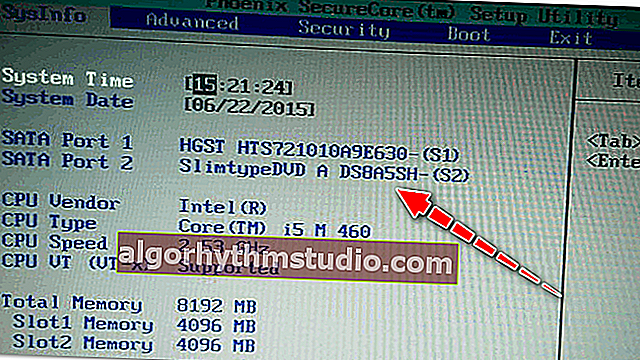CD / DVDドライブがディスクを読み取ったり表示したりしません。どうすればよいですか?

ユーザーの質問
こんにちは。
1つの問題を解決します。私のドライブはDVDを(まったく)見ることができません。ディスクを挿入すると、音が鳴り始め、少しクランチし、コンピューターがフリーズします。それだけです。数分後、ディスクの内容を再確認しないと、すべてが終了します。
ディスク自体は別のドライブに記録されており、読み取り可能です...
アルカディ。
良い一日!
ああ、10年前、この問題ははるかに人気がありました... CD / DVDドライブの使用がますます少なくなっている(そしておそらく、その有用性を超えている)という多くのユーザーに同意します。
ただし、緊急の必要がある場合もあります。たとえば、古いドキュメント(ネットワーク上にない)を含むディスクを読み取る必要がある場合、保護されたライセンス付きディスクからゲームを開始する場合、USBポートにUSBフラッシュドライブが表示されないときにWindowsをインストールする場合などです。
正直なところ、私は自分のDVDのコレクションを外付けHDDに転送していません(私は長い間それを試みてきましたが)。この記事では、この「不可視性」の問題を解決するために何ができるかについて説明します...
*
CD / DVDドライブがドライブを認識できない場合はどうすればよいですか
問題の詳細を理解する
その前に、CD-R、DVD-R、DVD + R、DVD-RWなどのいくつかのディスクを用意することをお勧めします(自己記録と店舗での購入の両方)。次に、それらを1つずつDVDドライブに挿入し、それらから情報を読み取ってみます。
書き込み可能なフロッピードライブがある場合は、いくつかのディスクにも情報を書き込んでみてください。
このアクションの本質:問題の性質を調べ、問題が1つの特定のディスクに関連しているか、特定のタイプのディスクに関連しているかを判断します(たとえば、ドライブはCDを認識できますが、DVDは認識できません)。

CDタイプ(DVD-R、CD-RW)
新しいドライブにお金を使う前に(必ずしも問題が解決するとは限りません)、「報告」に30分を費やす方がはるかに賢明だと思います...
*
多くのディスクの視認性の問題
上記のように、ドライブにはDVD、CDが表示されないか、まったく表示されない場合があります。ディスクが見えない理由はすべて、2つのタイプに分けることができます(この方法で処理する方が簡単です)。
- ドライブ自体(その中のレーザー)が破損したか、ループが外れたか、ソケットが緩んでいるかなどのいずれかです。問題はハードウェアに関連しています。
- または、問題はソフトウェアに関連しています。
*
ハードウェアに問題があるかどうかを判断する方法:
- Windowsインストールディスクまたはその他の起動可能なディスク(たとえば、アンチウイルスプログラムなど)がある場合は、それをドライブに挿入してPCを再起動してみてください。
Windowsのインストールがそこから始まり、PCがそれを認識した場合、問題はほぼ確実にソフトウェアに関連しています(記事「CD / DVDから起動するようにBIOSを構成する方法」を支援するため)。
- ドライブがどのアクションにもまったく反応しない場合は、システムユニットのケースを開いて、ケーブルがドライブに接続されているかどうかを確認し、再接続してみてください。
電源ケーブルが外れてドライブが機能しなくなったのは珍しいことではありません。ちなみに、同じことがラップトップにも当てはまります。ドライブをスロットから取り外し、ほこりを取り除き、接点をアルコールで拭いてから取り付け直してください。
- ドライブがBIOSで検出されるかどうかに注意してください。BIOSがドライブを認識せず、モデルを検出せず、表示しない場合、名前、おそらくドライブは「カバー」されています... BIOSに入る方法。
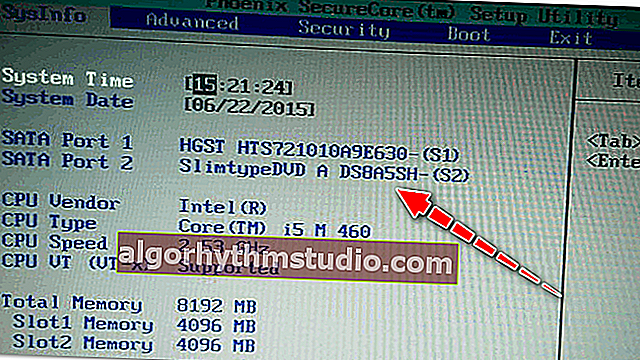
ドライブはBIOSで検出されます!
- ちなみに、ドライブ故障の特徴的な症状は、特定の種類のディスクが見えなくなることです。なぜなら CDとDVDの読み取りにはさまざまなレーザーが使用されますが、原則として、故障は最初に1つのタイプのディスクに影響します。
*
問題がハードウェアの場合
1)上記で推奨されているように、ループに注意してください。可能であれば、ドライブを他のケーブルに接続してみて、動作するかどうかを確認してください。
2)ほとんどの場合、問題はレーザーに当たった汚れやほこりにあり、ディスクから情報を読み取ることができなくなります。それをきれいにするために、あなたは様々な特別なクリーニングディスクと液体を試すことができます。
たとえば、ブラシ付きのディスクがあります。そのようなディスクがドライブ内で回転すると、ブラシがほこりを払い落とします。これは、ドライブの操作に有益な効果をもたらします。

クリーニングディスク(小さなブラシが付いています)
3)圧縮空気の缶を使用するなど、手動で分解してブローすることにより、ドライブをクリーニングすることもできます。ただし、すべてのドライブを分解できるわけではなく、それほど単純ではありません。
トレイを開けて、スプレー缶でドライブを吹き飛ばすだけです。非常にまれですが、役に立ちます。
4)修理に関しては、今のところ、私が知る限り、そのようなドライブを修理する人は誰もいません(不採算)。故障の場合、それらは単に新しいものと交換されます。
ドライブの交換方法(または代わりに購入するドライブ)がわからない場合は、外部デバイスに注意してください。通常のUSBポートに問題なく接続できます。
5)ちなみに、現在、非常に安価な外付けDVDドライブ(レコーダーとリーダーの両方)が販売されています。突然CD / DVD形式で作業する必要がある場合に、これらは非常に役立ちます。
?ヒント!
非常に安いDVDドライブは中国の店で見つけることができます。

外付けUSB3.0DVD-RWドライブ
*
問題がソフトウェアの場合
1)干渉プログラムの削除(無効化)
まず、どのプログラムをインストールした後、問題が発生したかを覚えておく(注意して)ことをお勧めします。
ほとんどの場合、問題はCD / DVDドライブをエミュレートするためのプログラムに関連しています(これらは、Alcohol 120%、Daemon Tools、Nero、Ultra ISO、Clone CDなどのプログラムです)。

パンダはすべてをブロックしました...
一部のアンチウイルスは、脅威があると想定してディスクの読み取りをブロックする場合があります(ディスクが完全にスキャンされるまで、読み取りは許可されません!)。たとえば、パンダチタンは、最大保護レベルを設定するときにこれで有名でした。
ヒント:DVDドライブのテスト中に、仮想ドライブを作成するソフトウェアを削除します。また、アンチウイルスを無効(またはアンインストール)します。
2)システムのロールバックを試みます(復元ポイントがある場合)
Windowsに復元ポイントがある場合(およびWindows 10を除くすべてのシステムでデフォルトで復元ポイントが作成されます)、システムの復元を試みてください。この記事でこれを行う方法を見つけることができます。
3)ドライバーを更新/交換してみてください
多くの場合、問題はドライバーにあります。現在のドライバーを再インストールするには、?デバイスマネージャーに移動し([Win + Pause]ボタンの組み合わせを押すと、左側のメニューにマネージャーへのリンクが表示されます)、[DVDドライブ...]タブを開きます。
このタブでデバイスを見つけて削除します。

デバイスの削除-デバイスマネージャー
次に、デバイスマネージャのトップメニューにある[ハードウェア構成の更新]ボタンをクリックします。ドライブは自動的に検出され、ドライバーが再度インストールされます。

デバイス構成を更新する
通常、この簡単な方法で通常のドライブ操作が復元されます。
ちなみに、「IDE ATA / ATAPIコントローラー」タブに注意してください。いくつかのATAシャネルが含まれています。各ATAシャネルのプロパティを開き、DMAがどこにでも含まれているかどうかを確認します。どこかにない場合は、チェックボックスをオンにして設定を保存します。

プロパティ-詳細オプション-DMAを有効にする
*
4)WindowsOSを再インストールします
また、Windowsを復元するためのトリックがない場合もあります。一部のシステムファイルが破損したり、何かが削除されたり、感染したりする可能性があります。場合によっては、システムの問題の理由と解決策を見つけるよりも、再インストールする方がはるかに高速です...
?助けて!
Windows 10を(データを失うことなく)再インストールする方法-ステップバイステップの説明
*
特定のディスクが見えないとき
原則として、そのような読み取り不可能なディスクはすでにかなり傷が付いています。それらを挿入するとき、多くの場合、コンピューターがそれらから情報を読み取ろうとしてフリーズするとき。これらのディスクの1つの例を下の写真に示します。
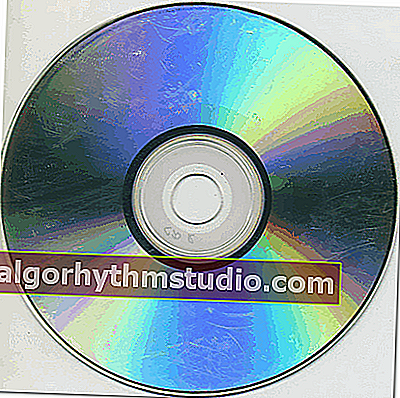
ディスク表面に傷があります
*
1)別のCD / DVDドライブを使用してみてください
メディアからの情報が本当に必要な場合は、最初に別のドライブを使用することをお勧めします(記録ドライブはより機密性の高い情報を読み取るため、DVD-RWを使用することをお勧めします)。多くの場合、一方のドライブがディスクを認識していないのに、もう一方のドライブはディスクからすべてのデータを読み取ることができます。
ディスクが優れたドライブで読み取り可能である場合は、すぐにこのディスクからコピーを作成してください。なぜなら 次回は読まないようになるかもしれません...
?助けて!
ISOイメージを作成する方法:1)ディスクから。2)ファイルとフォルダーから
*
2)ディスクをそっと拭いてみてください
このために、セール中のスペシャルがあります。施設。このような拭き取りのおかげで、傷の一部を「滑らかにする」ことができ、ディスクの読みやすさがわずかに向上します。

ディスクを拭く
*
3)特別なプログラムを使用する
悪いディスクを読むためのスペシャルがあります。などのユーティリティ不正コピーやあきれたコピー機。彼らは応答しないセクション(セクター)を数回読み込もうとしますが、最悪の場合、ゼロで単に「詰まる」だけです(Windowsのようにフリーズすることはありません)。

止められないコピー機-サンプルプログラムウィンドウ
私たちがビデオ、音楽、写真を扱っている場合、おそらく、ビデオの2番目に「ミュート」が発生するか、写真の一部が失われます。すべての情報を失うほど悪くはありません。
ディスク上にプログラムやゲームのアーカイブがある場合、その結果は最も悲しいものであり、ゼロで埋められた領域などでは、これらのアプリケーションをインストールできません(つまり、実際には破損します!)。
?助けて!
1)ファイルを復元した後、ファイルは開きません。どういうわけかこれらの写真、ビデオ、ドキュメントを表示することは可能ですか?
2)削除されたデータを回復するための10の無料プログラム:ファイル、ドキュメント、写真。
*
最後のヒント...
さて、最後に注意したいのは、ネットワーク上で、「見えない」ディスクから読み取りたいファイル(古いゲームや映画、一部のプログラムなど)の絶対的な大部分を見つけることができるということです。
そして、私たちがユニークで具体的なことについて話していなければ、DVDドライブを修理して踊るよりも、インターネットで情報を検索するのに数分を費やす価値がありますか?おそらく、最高の品質でもファイルを見つけることができるでしょう!?
*
トピックについては、今のところこれですべてです...
建設的な批判や追加はコメントで歓迎されています!
ではごきげんよう!
?
初版:2018年3月6日
訂正:2020年10月14日